#네이버카페 탈퇴 #네이버카페 탈퇴방법 글/사진/영상 최욱진일
상의 외에 다른 정보를 가장 빨리 얻을 수 있는 플랫폼을 찾는다면? 블로그가 아니라 카페인 것 같은데요. 꽤 규모가 있는 카페라면 저 말고도 여러 사람이 이용하기 때문에 쉬지 않고 올라오는 글들을 확인할 수 있습니다.
실제로 낯선 여행지에 대한 정보를 얻을 때나 동행을 구할 때, 숙박 정보 등 각종 정보를 얻을 때 여행 카페를 애용하기도 했습니다. 중고품 거래 카페인 중고나라 역시 사용하지 않는 중고품을 팔 때 항상 이용하는 곳이기도 합니다.
네이버 카페 목록을 정리하고 싶다면?하지만 한 번 이용해서 더 이상 찾지 않는 카페는 쉴 틈 없이 보내오는 문자와 메모 때문에 짜증나는 경우가 가끔 있습니다. 그래서 오늘 포스팅에서는 네이버 카페 탈퇴 방법, 모바일과 PC 방식을 알려드리려고 합니다.
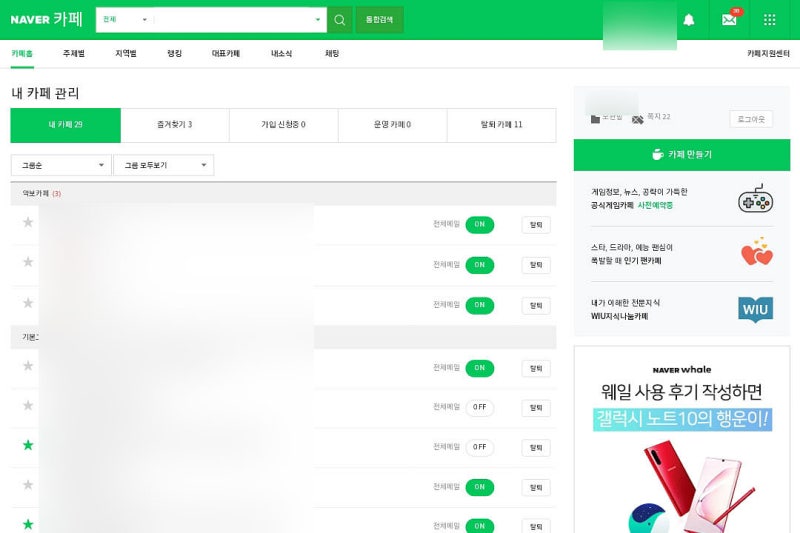

먼저 PC버전에서 네이버 카페를 탈퇴하는 방법은 네이버 아이디 로그인 후 왼쪽 상단의 카페 버튼을 클릭하시면 됩니다. 그리고 나오는 제 카페 목록에서 탈퇴하고 싶은 카페로 들어가세요.
일반적으로 카페를 탈퇴하는 버튼은 모든 카페가 동일하게 카테고리 맨 아래에 위치합니다. 왼쪽 카테고리라면 왼쪽 아래, 오른쪽 카테고리라면 오른쪽 아래에 위치해 있습니다.

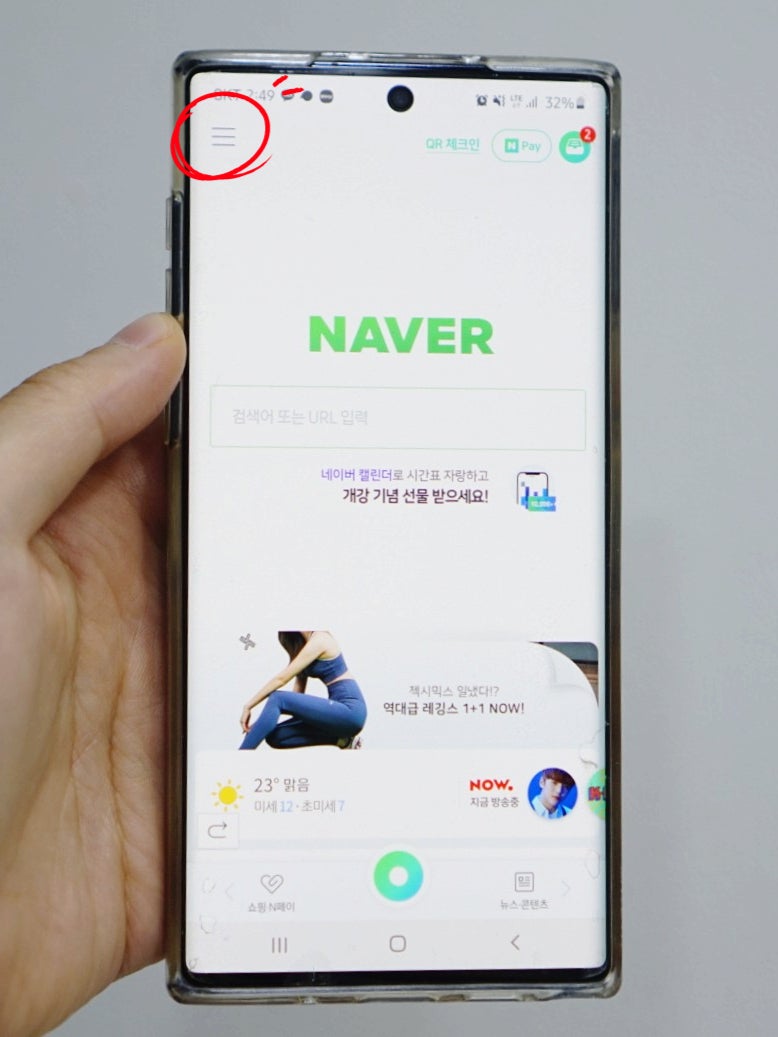
게시물 삭제는 탈퇴 전에.카페 탈퇴 버튼 누르시면 팝업창이 뜨는데 여기서 확인 버튼 누르시면 바로 탈퇴 완료됩니다. 중고나라를 예로 들어서 보여드렸는데 저는 중고나라를 계속 사용할 생각이라 다른 카페로 탈퇴해봤습니다.
탈퇴가 완료되면 팝업창이 하나 뜨고 탈퇴되었다는 메시지가 발송됩니다. 카페 탈퇴 시 지금까지 작성한 게시물은 자동으로 삭제되지 않는다고 하니 아이디로 작성한 게시물도 삭제하고 싶다면? 탈퇴 전 게시물 삭제 후 네이버 카페 탈퇴 완료해보세요.

탈퇴는 가입 24시간 이후에 추가로 네이버 카페 탈퇴는 카페 가입 24시간 이후에 가능하므로 만약 오늘 카페에 가입했다면 탈퇴할 수 없으니 내일 가입한 시간 이후에 카페 탈퇴해보세요.
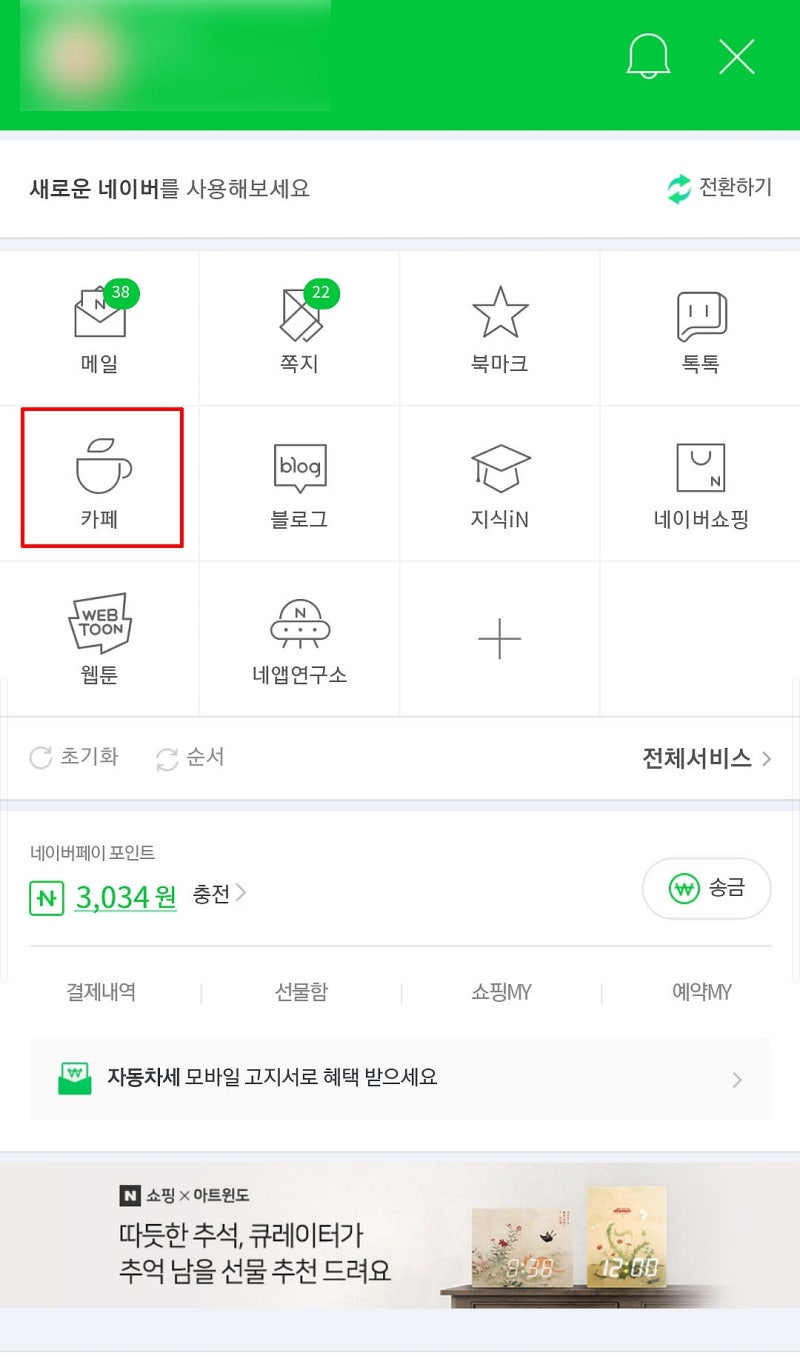

모바일 버전 탈퇴는 크롬이나 Safari로! 네.
에버카페 탈퇴 방법 모바일 버전은 앱으로 진행하지 않습니다. 그래서 네이버 카페 어플이 있어도 소용없어요. 모바일에서는 Safari나 Chrome 브라우저를 통해 가능합니다. 저는 크롬 브라우저에서 설명하겠습니다.
크롬 브라우저 실행 후 naver.com에 접속한 경우는? 오른쪽 하단의 3점 설정 버튼을 눌러주세요.
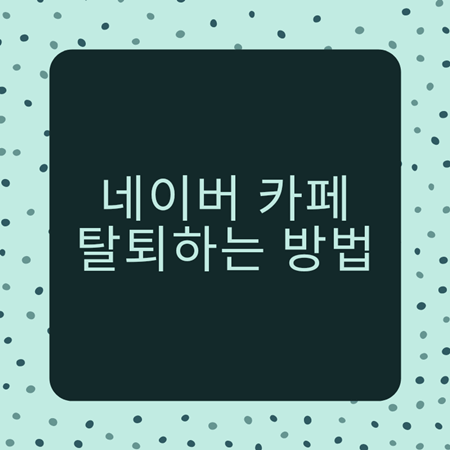
설정 버튼을 누르면 데스크톱 버전으로 표시 버튼이 있는데 이걸 눌러주세요. 반드시 네이버 메인 페이지에서 데스크톱 버전 보기로 전환하시면 별도의 프로세스 없이 PC 버전으로 보실 수 있습니다.
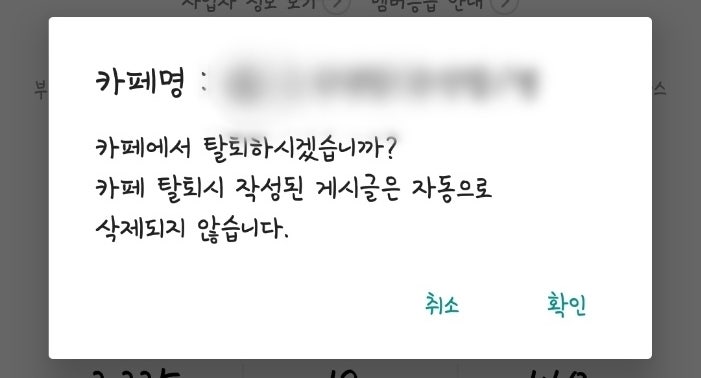
그러면 위와 같이 모바일에서도 PC버전으로 활성화된 네이버 플랫폼을 확인할 수 있으니 여기서 왼쪽 상단의 카페 버튼을 눌러주세요.
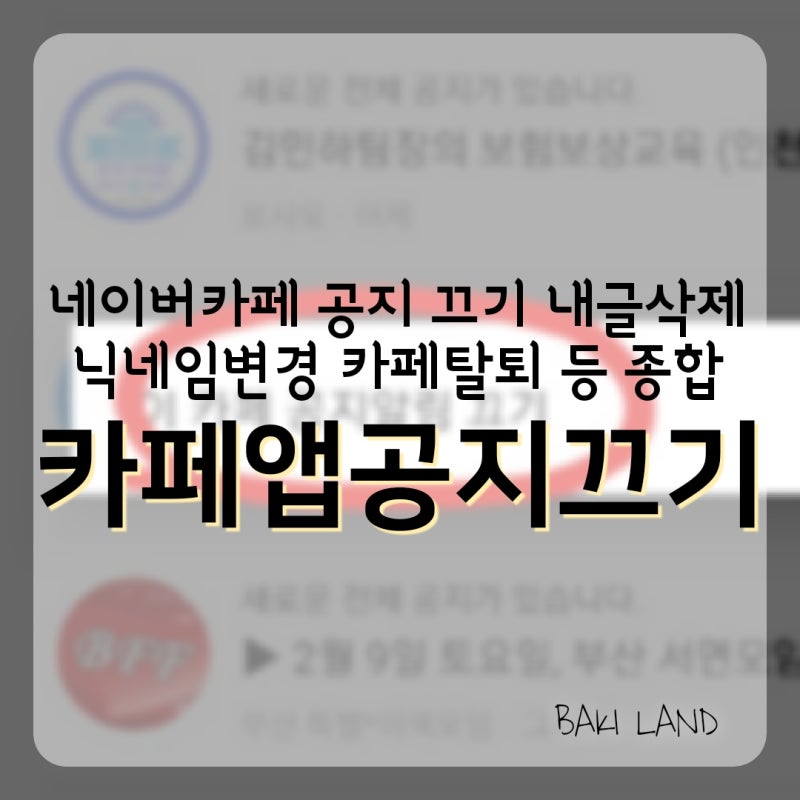
PC버전과 동일하게 카페리스트가 나오는데 탈퇴 원하시는 카페를 선택해서 들어가시면 됩니다.

그러면 카페에서 설정한 카테고리의 최하단에 ‘카페 탈퇴’ 버튼이 나와 있는 것을 확인할 수 있는데, 이를 눌러 PC버전과 동일하게 탈퇴를 진행하시면 됩니다. 확인 버튼 누르시면 바로 탈퇴 완료.
필요에 따라 일상, 여행, 공부 등 다방면으로 도움이 되는 네이버 카페! 하지만 사용하지 않으면 광고성 짙은 메모와 메일 때문에 짜증이 나는데 이런 것 하나하나 궁금하다면? 알려드린 네이버 카페 탈퇴 방법으로 해결해보세요.
같이 보면 좋은 콘텐츠 ▼▼▼▼ ▼ #컴퓨터예약종료 #컴퓨터종료예약 #컴퓨터자동종료 #CMD명령문/사진/영상최욱진어린시절부터 컴퓨터…blog.naver.com #원드라이브 #원드라이브동기해제 #원드라이브삭제 #원드라이브문/사진/영상최욱진최근창업데이트…blog.naver.com